Hogyan javítsuk és állítsuk helyre a sérült GoPro videóinkat
Amikor épp egy felejthetetlen kaland végére értél, a GoPro kamerád minden másodpercben ott volt. Izgatottan várod, hogy újra átélhesd az eseményeket, leülsz megnézni a felvételt, de aztán rájössz, hogy nem megy. Ajaj, lehet, hogy megsérült? Ez egy rémálom, amivel mindannyian szembesültünk már előbb-utóbb, de ne ess pánikba! Legyen szó akár egy sérült SD-kártyáról, egy felvétel közbeni hibáról, vagy egy fennakadásról a fájlok átvitele közben, ezek a dolgok a legjobbjainkkal is megtörténhetnek.
De van egy jó hír: még nincs minden veszve. Ebben az útmutatóban megmutatom, hogyan sérült GoPro videók javításaSzóval, ragadd meg a felszerelésed, és kezdjük el újra a felvételeket!
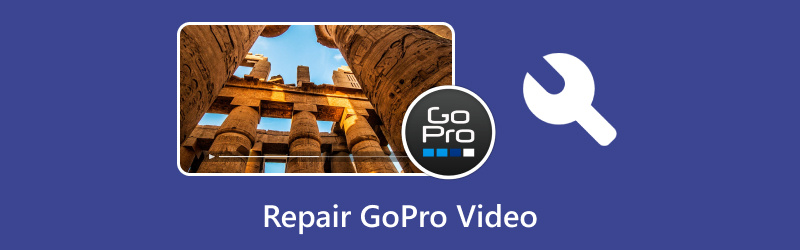
- ÚTMUTATÓ LISTÁJA
- 1. rész. A GoPro videók sérülésének lehetséges okai
- 2. rész. Hogyan javítsuk ki a sérült GoPro videókat
- 3. rész. GYIK
1. rész. A GoPro videók sérülésének lehetséges okai
Mielőtt belevágnánk a dolgok javításába, fontos megérteni, hogy miért sérülhetnek meg a GoPro videóid. Íme néhány lehetséges ok:
1. Fájlátviteli hibák
Ha a te MP4 Ha a GoPro videó nem másolódott át megfelelően a kameráról a számítógépre vagy más eszközre, előfordulhat, hogy a fájl megsérül. Ezt általában rossz csatlakozás, kábelprobléma vagy akár a kapcsolat hirtelen megszakadása okozza az átvitel során.
2. SD-kártyával kapcsolatos problémák
A GoPro kamerák nagymértékben támaszkodnak az SD-kártyákra, és ha a kártya hibás, megtelt vagy nem megfelelően formázott, könnyen sérülést okozhat. Az SD-kártya meghibásodása a videók sérülésének egyik leggyakoribb oka.
3. Akkumulátorral vagy tápellátással kapcsolatos problémák
Ha a GoPro kamerád lemerül az akkumulátorból, vagy váratlanul kikapcsol felvétel közben, az fájlok sérülését okozhatja. A legjobb, ha filmezés előtt mindig feltöltött akkumulátorral foglalkozol.
4. Fájlrendszerhibák
A GoPro kamerák FAT32 vagy exFAT fájlrendszert használnak, amely megsérülhet a számítógépről vagy eszközről történő nem megfelelő kiadás miatt. Ez problémákat okozhat a videó megnyitásakor.
5. Sérült videofájl
Előfordulhat, hogy egy GoPro videofájl egyszerűen megsérül a felvételi folyamat során, különösen, ha a kamera hirtelen leállt vagy meghibásodott.
Most, hogy tudjuk, mi okozhatja a GoPro videofájlok meghibásodását, beszéljük meg, hogyan javíthatjuk ki őket. Szerencsére számos megoldás áll rendelkezésre.
2. rész. Hogyan javítsuk ki a sérült GoPro videókat
1. GoPro SOS funkció
A GoPro SOS funkció egy beépített funkció, amely segít megelőzni az adatvesztést felvétel közben. Hiba esetén automatikusan menti a videót, és a kamerának képesnek kell lennie az adatok visszaállítására bekapcsoláskor. Ez a funkció különösen hasznos extrém helyzetekben, például ha vízbe ejti a GoPro kamerát.
Ha a GoPro videód felvétel közbeni probléma miatt megsérül, először próbáld ki ezt. Így kell használni:
Kapcsold ki a GoPro-dat majd kapcsolja vissza.
Ha a videót a következő helyen mentették el: SOS mappa, a GoPro értesíti Önt arról, hogy sérült videót talált, és lehetőséget kínál a javítás megkísérlésére.
Miután befejezte a folyamatot, nézd meg újra a videót. Ha működik, nagyszerű! Ha nem, akkor itt az ideje továbblépni a következő megoldásra.
Bár a GoPro SOS funkció bizonyos esetekben működik, nem hibátlan. Ha továbbra is problémákba ütközik, ne aggódjon; vannak más módszerek is a fájlok javítására.
2. GoPro videó konvertálása AVI-ba és javítása VLC-vel (Ajánlott: ArkThinker VCU)
Ha ismered a VLC Media Playert, akkor valószínűleg tudod, hogy nem csak videók megtekintésére használható; a sérült videofájlok javításában is segíthet. A sérült GoPro MP4 videók javításának egyik egyszerű módja, ha a fájlt egy másik formátumba, például AVI-ba konvertáljuk, majd kijavítjuk.
Így teheti ezt meg:
Nyisd ki VLC és kattintson a Média > Konvertálás / Mentés.
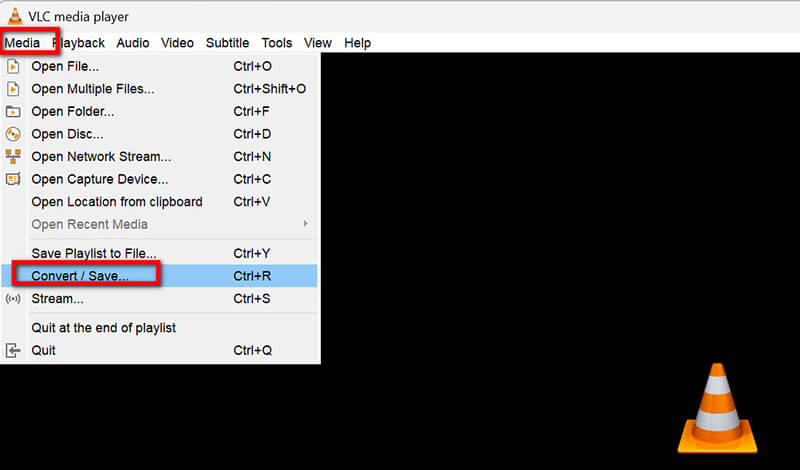
Adja hozzá a sérült GoPro MP4 videofájlt.
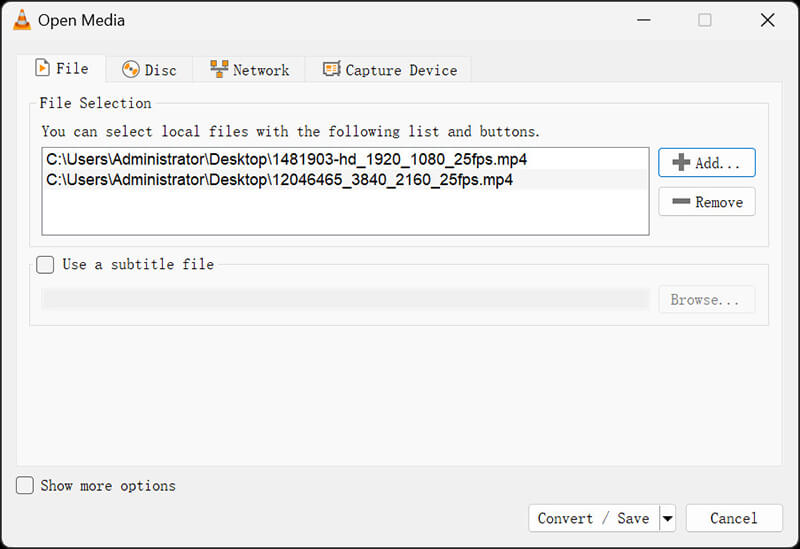
Választ Alakítani, és válassza ki az AVI formátumot a Profil.
Kattintson Rajt, és hagyd, hogy a VLC AVI formátumba konvertálja a fájlt.
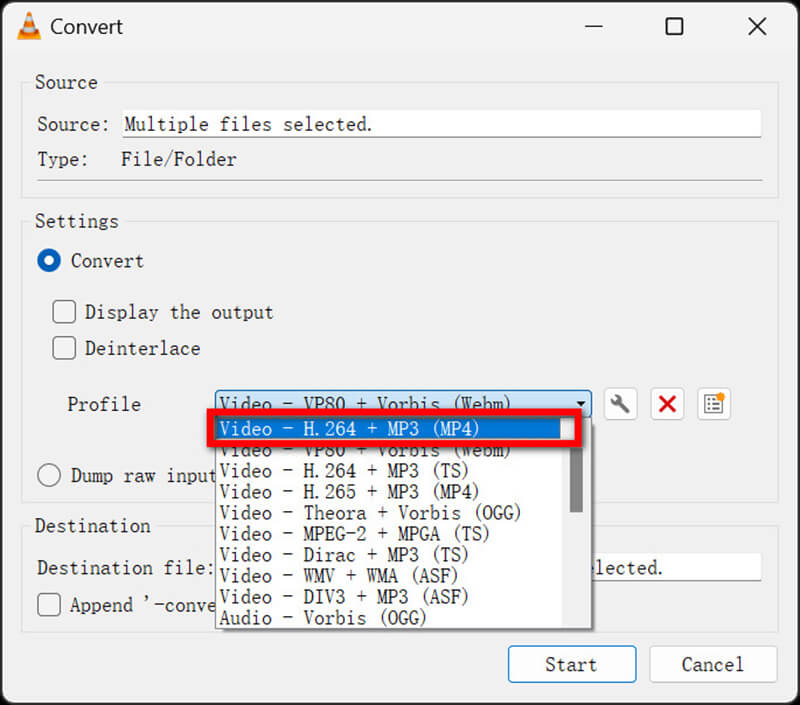
Tegyük fel, hogy a fájl továbbra sem játssza le megfelelően, vagy több GoPro videofájlt szeretne konvertálni. Ebben az esetben használhat egy olyan eszközt, mint a ArkThinker Video Converter Ultimate az újonnan konvertált AVI fájllal kapcsolatos problémák megoldására. Ismert arról, hogy számos videoformátumot támogat, beleértve a GoPro fájlokat is, és felhasználóbarát, így tökéletes mind a kezdők, mind a profik számára.
3. ArkThinker videójavítás
Ha az előző módszerek nem működtek, egy másik nagyszerű eszköz, amit érdemes megfontolni ArkThinker videójavításEz egy professzionális GoPro videójavító eszköz, amelyet sérült fájlok javítására terveztek, beleértve a GoPro kamerákkal rögzített fájlokat is.
Az ArkThinker Video Repair egy kiváló eszköz a sérült GoPro videók javításához. Számos videofájlformátumot támogat, beleértve az MP4-et, a MOV-ot és egyebeket. A szoftver könnyen használható felületéről ismert, amely egyszerűvé teszi a javítási folyamatot még azok számára is, akik nem jártasak a technikában. Ezenkívül fejlett technológiát használ a sérült videók szerkezetének elemzésére, és megpróbálja visszaállítani azokat további károk okozása nélkül.
Először is, töltse le és telepítse az ArkThinker Video Repair eszközt Windows vagy Mac számítógépére.
Ha ezzel megvagy, nyisd meg a programot, és add hozzá a javítani kívánt sérült GoPro videofájlt. Fel kell töltened egy minta videót is ugyanabból a forrásból, mint a sérült fájl, és ez segít a javítási folyamat zökkenőmentes lebonyolításában.

Most kattintson a Javítás gombra, és hagyd, hogy az eszköz tegye a dolgát. Nem tart sokáig, csak néhány perc, és a videód úton lesz a javítás felé!

A javítás befejezése után megtekintheted a GoPro videó előnézetét, hogy megbizonyosodj róla, minden rendben van-e. Ha elégedett vagy az eredménnyel, mentsd el a számítógépeden a kívánt helyre.

Személyesen már néhányszor használtam az ArkThinker Video Repair programot, és bár lenyűgözött, hogy milyen jól működött, voltak dolgok, amiket észrevettem. A szoftver kivételesen jól teljesített egyetlen GoPro videofájl javítása során. Valójában a folyamat zökkenőmentes volt, és a javított videó pont úgy nézett ki, mint az eredeti. Azonban van egy hátránya, hogy nem támogatja több fájl egyidejű javítását. Ez kissé macerás, ha egy köteg sérült videód van. De egyetlen fájl esetén ez az eszköz mindenképpen a legjobb választás.
3. rész. GYIK
Miért nem játszódnak le a GoPro videóim?
A problémák gyakran okozzák a GoPro videofájlok sérülését felvétel vagy átvitel közben. Próbálja ki az ebben az útmutatóban említett eszközök egyikét. javítsd meg az MP4 videót.
Vissza tudom állítani a GoPro videóimat az SD-kártya formázása után?
Attól függ. Ha a kártya formázva volt, nehezebb a videók visszaállítása, de nem lehetetlen. Szükséged lehet professzionális adat-helyreállító szoftverre vagy szolgáltatásokra.
Hogyan akadályozhatom meg a GoPro videók sérülését?
A: Mindig biztonságosan vedd ki az SD-kártyát, kerüld a videofelvétel megszakítását, és a filmezés megkezdése előtt győződj meg arról, hogy a GoPro kamerád akkumulátora elegendő töltöttségi szinttel rendelkezik.
Következtetés
Egy sérült GoPro videó javításának nem kell fejfájást okoznia. Akár a beépített GoPro SOS funkciót használod, akár VLC-vel konvertálsz és javítasz, akár egy professzionális javítóeszközt, például az ArkThinker Video Repair-t választasz, van megoldás számodra. Ne feledd azonban, hogy a videofájlok javítása nem mindig garantált. Ha minden más nem segít, a professzionális adatmentés lehet az utolsó megoldás.
Ennek ellenére ne felejtsd el rendszeresen biztonsági másolatot készíteni a videóidról, és vigyázz az SD-kártyáidra. Remélhetőleg a következő kalandod mentes lesz a videók sérülésétől!
Mi a véleményed erről a bejegyzésről? Kattintson a bejegyzés értékeléséhez.
Kiváló
Értékelés: 4.8 / 5 (alapján 418 szavazatok)
További megoldások keresése
Sérült vagy sérült MOV fájlok javítása (2025-ös útmutató) Sérült AVI videofájlok javítása: egyszerű javítások és megoldások [10 javítás] A Windows Media Player nem játszik le hangot A Sony RSV felvételi fájl javítása (2025-ös útmutató) Sérült MXF fájlok javítása: 2025-ös lépésről lépésre útmutató WebM fájl sérülésének javítása (2025-ös útmutató)Relatív cikkek
- Videó szerkesztés
- Hogyan készítsünk rövid videót 3 különböző módszerrel
- Készítsen videót iPhone-on, iPaden, Android-telefonon és számítógépen
- Ingyenes videószerkesztő szoftver – 7 legjobb ingyenes videószerkesztő alkalmazás
- 3 TikTok vízjel eltávolító alkalmazás a TikTok vízjel eltávolításához
- Videószűrő – szűrő hozzáadása és elhelyezése a 2024-es videóhoz
- Hogyan lassítsunk le egy videót és készítsünk lassított videót 2024-ben
- Ossza meg nagy videofájlját a 3 legjobb 2024-es filmvágóval
- Vízjel hozzáadása a videóhoz különböző eszközökön 2024
- 5 legjobb MP4-kompresszor a videofájl méretének csökkentésére 2024
- Részletes útmutató a videó lelassításához a Snapchat 2024-en


